- Зохиолч Jason Gerald [email protected].
- Public 2023-12-16 11:28.
- Хамгийн сүүлд өөрчлөгдсөн 2025-01-23 12:27.
Номыг хавтасаар нь үнэлэх ёсгүй гэж та олонтаа сонсдог байсан бол номыг зах зээлд гаргахыг хүсвэл хавтас нь үнэхээр чухал тал болдог. Хэрэв та Wattpad.com ашиглан номын хавтас үүсгэхийг хүсч байвал зарим ерөнхий зөвлөмжийг дагаж мөрдвөл энэ процесс тийм ч хэцүү биш юм. Хэдхэн хялбар алхмуудын тусламжтайгаар та түүхийг дуусгах мэргэжлийн номын хавтас авах боломжтой!
Тэмдэглэл: Эдгээр зааврыг дагаж мөрдөхийн тулд та компьютер дээрээ Microsoft Word програмтай байх ёстой.
Алхам
4 -ийн 1 -р арга: Ерөнхий дүрмийг дагаж мөрдөх
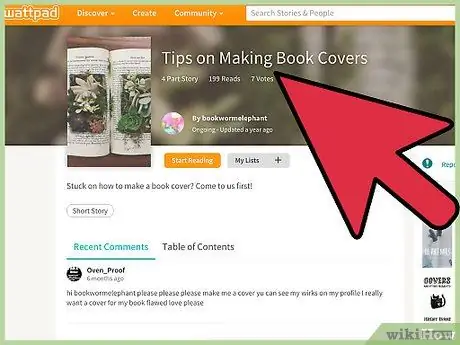
Алхам 1. Мэргэжлийн хандлагыг харуул
Таны номыг харсан хүмүүсийн хамгийн түрүүнд анзаардаг зүйл бол таны хавтас юм. Хавтас нь "төөрсөн", анхаарал сарниулсан, хэт инээдтэй, хачин харагдаж болохгүй. Таны номын агуулга маш инээдтэй байсан ч ашигласан хавтас нь мэргэжлийн мэт харагдах ёстой. Мэргэжлийн болон уйтгартай хоёрын хооронд ялгаа байдгийг санаарай. Таны номын хавтас сэтгэл татам, анхаарал татахуйц, бас цэвэр, цэвэрхэн байх ёстой.
- Жишээлбэл, хэрэв та хөлбөмбөгийн талбайд бүрэн нүцгэн гүйж буй хүний зургийг ашиглахыг хүсч байвал зүгээр юм. Та "дүр зургийг" танилцуулах мэргэжлийн аргыг хайж олох хэрэгтэй. Та хоосон цэнгэлдэх хүрээлэнгийн талбай, үзэмжийг бүхэлд нь харахын тулд холоос, холоос авсан зургийг ашиглах хэрэгтэй болж магадгүй юм. Ийм хавтас нь сэтгэл татам, мэргэжлийн, сэтгэл татам харагддаг.
- Хүмүүс номын нэрийг харах боломжтой эсэхийг шалгаарай. Хавтасны арын дэвсгэр дээр гарчиг "живэхийг" бүү зөвшөөр.
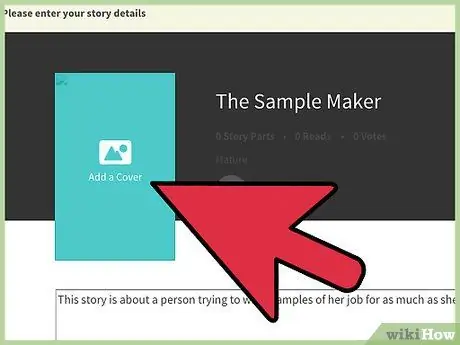
Алхам 2. Хавтасыг энгийн харагдуулаарай
Хавтасаа сэтгэл татам харагдуулахын тулд маш олон элемент нэмэх шаардлагагүй. Хэт нарийн төвөгтэй эсвэл олон хүнтэй зургийг бүү сонгоорой. Ихэнх хүмүүс зөвхөн ном руу л хардаг гэдгийг санаарай. Тиймээс таны бүрхэвч хэт нарийн төвөгтэй харагдахгүйгээр онцгой байх ёстой. Номын нүүрийг сайн бүтээхийн тулд Photoshop болон бусад нарийн төвөгтэй засварлах програмуудыг ашиглах шаардлагагүй болно. Хэрэв ингэвэл зөвхөн муу засварласан зургуудыг авах магадлал өндөр байна.
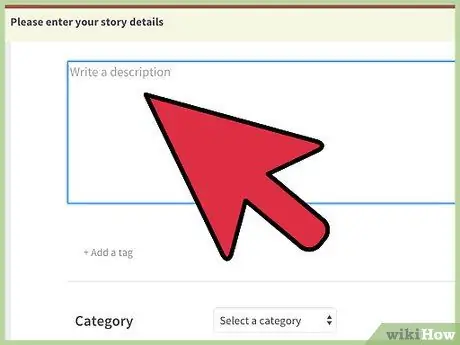
Алхам 3. Түүхээ хавтасаар бөглөнө үү
Текст, өнгөний схем, зураг гэх мэт бүхий л асуудал түүхийн өргөтгөл болно. Эдгээр талууд нь үлгэрийн дүр зураг эсвэл дүрийг тусгасан байх албагүй боловч таны номыг уншиж байхдаа уншигчдын мэдэрч чадах ерөнхий уур амьсгал, уур амьсгалтай нийцэж байх ёстой.
4 -ийн 2 -р арга: Зураг сонгох
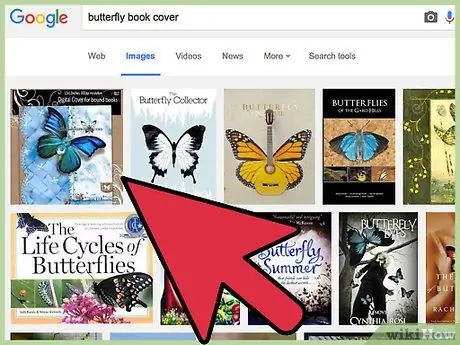
Алхам 1. Ашиглаж болох дүрсийг олоорой
Google -ээс авсан зургийг ашиглах нь зөв зүйл биш байж магадгүй юм. Та зохиогчийн эрхээр хамгаалагдсан зургийг арилжааны зорилгоор ашиглаж болно. Creative Commons Flickr үйлчилгээг ашиглан үнэгүй ашиглах боломжтой зургуудыг хайж үзээрэй. Та мөн зургуудаа сканнердаж номын хавтас болгон ашиглаж болно.
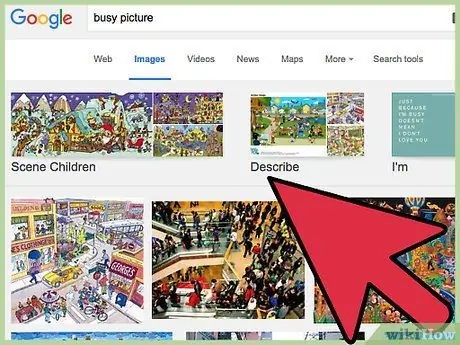
Алхам 2. Хэт их "хөл хөдөлгөөн ихтэй" зургийг ашиглахаас зайлсхий
Хэрэв зураг дээр хэт олон элемент байгаа бол бусдын анхаарлыг татахгүй байх магадлал өндөр байна. Зураг дээр хэт олон элемент хэрэггүй. Гэсэн хэдий ч гарчиг, зохиогчийн нэрийг байрлуулахын тулд танд зай хэрэгтэй болно.
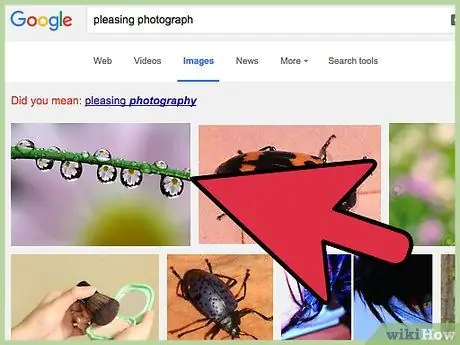
Алхам 3. Харагдах сэтгэл татам зургийг сонгоно уу
Хүмүүс үзэхийг хүсч буй зургуудыг ашиглаарай. Таны бичсэн түүх аймшгийн сэдэвтэй байсан ч гэдэс, цусны дүрс нь номын хавтас болгон ашиглахад тийм ч сонирхолтой биш юм. Харанхуй нуур эсвэл шөнийн цагаар ой гэх мэт аймшигтай харагддаг, гэхдээ бас хөөрхөн зургийг сонгоорой.
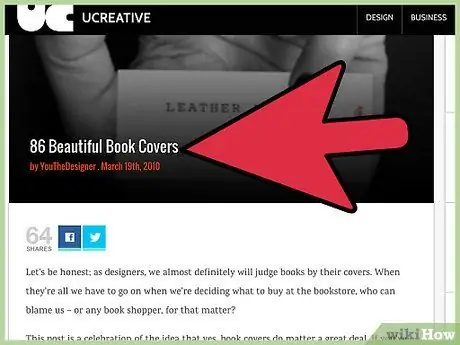
Алхам 4. Эр зоригдоо итгэж, хүлээх хүсэлтэй байгаагаа харуул
Та хийсэн номын хавтсыг хараад үүнийг мэдрэх нь гарцаагүй. Та эргэлзэж байгаа номын хавтаснаас бүү барь. Өөр олон сайхан зургууд байдаг тул та илүү дур булаам зургийг олох хүртэл нэг зураг дээр наалдах ёсгүй. Хавтас болгон ашиглаж буй дүрс нь таныг олсон үедээ бахархаж, баярлуулах ёстой бөгөөд өөр дүрсийг хайх шаардлагагүй болно.
4 -ийн 3 -р арга: Фонт сонгох

Алхам 1. Уншихад хялбар фонтыг сонгоно уу
Хавтасны зураг, гарчиг нь бусдын анхаарлыг татахуйц байх ёстой. Хэрэв нүүрэн дээрх бичээс/текстийг хэн ч ойлгохгүй байвал бусад хүмүүс таны номыг сонирхохгүй байх магадлал өндөр байна. Угаасаа бид ихэвчлэн уншаагүй (эсвэл ойлгоход хэцүү) бичвэрүүдийг дамжуулдаг, тоодоггүй.
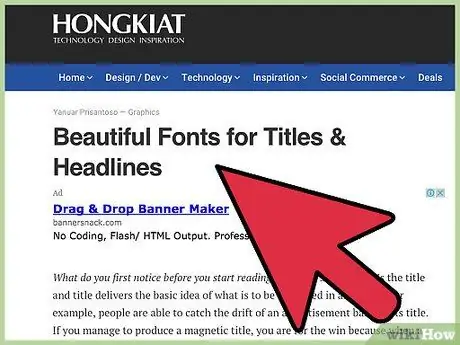
Алхам 2. Гарчигт нэг фонт, зохиогчийн нэрэнд өөр фонт ашиглана уу
Зарим зохиолчид гарчигт байгаа тодорхой үгсийг тодруулахын тулд нэг тусгай фонт ашиглахыг зөвлөж байна, мөн зохиогчийн нэрийг оруулаад бусад үгийн фонтын өөр төрлийг ашиглахыг зөвлөж байна. Үүнийг дагаж мөрдөх тактик ч байж болно. Ашигласан хоёр фонт нь бие биенээсээ тийм ч их ялгаатай биш эсэхийг шалгаарай.
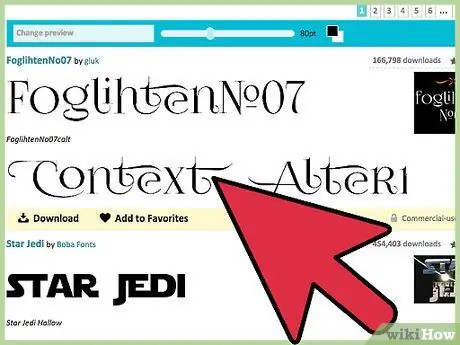
Алхам 3. Хоёроос илүү төрлийн фонт бүү ашигла
Хоёроос дээш төрлийн фонт ашиглавал хавтас нь эмх замбараагүй, хөл хөдөлгөөн ихтэй харагдаж болно. Бие биенээ тааруулж, нөхөж өгдөг хоёр төрлийн фонтыг дагаж мөрдөөрэй.
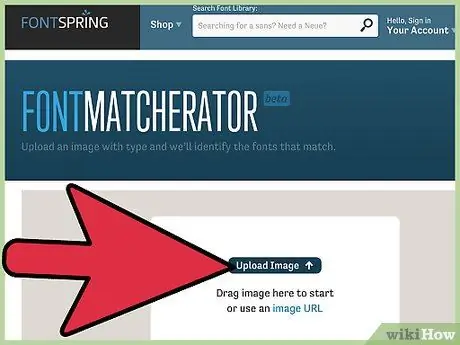
Алхам 4. Ашигласан зураг болон фонтууд сайхан харагдаж байгаа эсэхийг шалгаарай
Хэрэв та үзэсгэлэнтэй ландшафтын зургийг ашиглаж байгаа бол хавдсан эсвэл хөгжилтэй фонтыг бүү сонгоорой. Ашигласан зурагтай тохирох фонтыг сонгоно уу.
4 -ийн 4 -р арга: Номын хавтас хийх
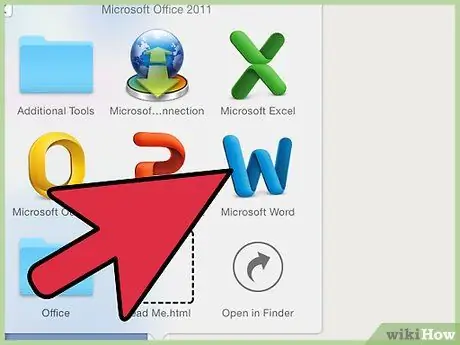
Алхам 1. Microsoft Word програмыг нээгээд ашиглахыг хүссэн зургаа оруулна уу
"Оруулах" таб дээр дараад "Зураг" -г сонгоно уу. Гарч ирэх цонхноос ашиглахыг хүссэн зургаа сонгож, сунгахгүй, эвдэрсэн мэт харагдуулахгүйгээр Microsoft Word документ болгон өөрчилнө үү.
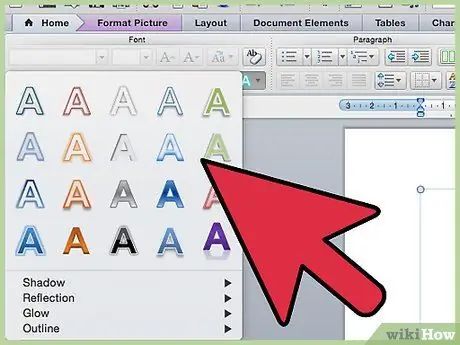
Алхам 2. Хавтасны текстийг оруулна уу
Microsoft Word баримт бичгийн "Оруулах" таб дээрээс "WordArt" дээр дарна уу. Хүссэн загвараа сонгоод текстийг засварлаж Wattpad -ийн түүхийн гарчиг болгоно уу. Фонт, өнгө, эффектийг хүссэн хэмжээгээр өөрчлөх. Хэмжээгээ тохируулж, зургийн дээр текстийг байрлуул (текст нь зураг дээр таарч байгаа эсэхийг, зургийн хажуу талд "дүүжлэх" эсвэл сунгахгүй байхыг анхаарна уу). Үүнтэй ижил процессыг Wattpad зохиогчийн нэр/хэрэглэгчийн нэр дээр хийнэ үү.
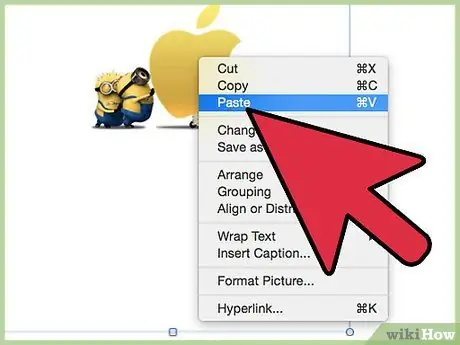
Алхам 3. Дэлгэцийн агшин авах
"Ctrl" ба "prt sc" ("хяналт" ба "хэвлэх дэлгэц") товчлууруудыг нэгэн зэрэг дараад дараа нь Microsoft Word баримт бичиг дээр хулганы баруун товчийг дарна уу. "Буулгах" -ыг сонгоно уу. Дэлгэцийн зургийг баримт бичигт харуулах болно. Та мөн Paint програмаар дамжуулан эдгээр алхмуудыг хийж болно.
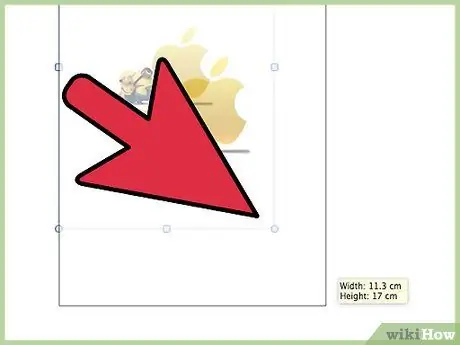
Алхам 4. Зургийг зөв хэмжээгээр тайрна уу
Дэлгэцийн зургийг харуулсны дараа хормын хувилбар дээр дарж "Зургийн хэрэгсэл" таб> "Формат" -ыг сонгоно уу. Цэсний баруун талд байгаа "Газар тариалах" хэсгийг сонгоно уу. Зургийн тал бүрийн хар индикаторуудыг хөдөлгөж, "Тайрах" товчийг дахин дарж номын хавтас болгоно. Одоо таны номын хавтас дууслаа.
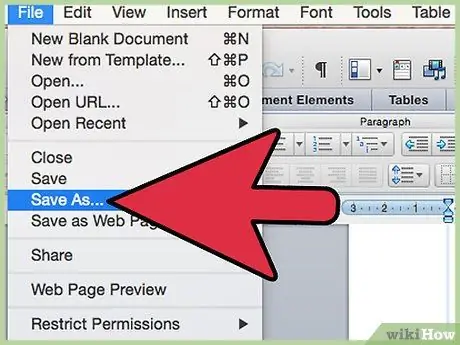
Алхам 5. Үүсгэсэн номын хавтасыг хадгална уу
Тайрсан зураг дээр хулганы баруун товчийг дараад "Зураг болгон хадгалах" дээр дарна уу. Файлыг зургийн фолдер эсвэл өөр лавлах санд хадгалаарай.
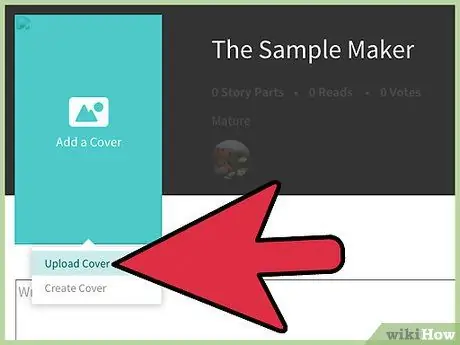
Алхам 6. Зургийг Wattpad дээр байршуулна уу
Та данс үүсгэх шаардлагатай боловч данс үүсгэсний дараа вэбсайтын үндсэн хуудсан дээр номын хавтас байршуулах товчлуурыг харах болно. Хялбар, тийм үү? Одоо танд бүтээсэн түүхийг дуусгах сайхан номын хавтас байна!
Зөвлөмж
- Номын хавтсыг байршуулах үед зураг, текстийг тодорхой харах боломжтой байгаа эсэхийг шалгаарай (учир нь Wattpad дээрх хавтас нь дэлгэцэн дээрхээс жижиг харагдаж байна).
- Интернетээс авсан зургийг ашиглах зөвшөөрөлгүйгээр бүү ашиглаарай.
- Номын хавтас зөв хэмжээтэй байгаа эсэхийг шалгаарай. Үгүй бол бүрхэвчийг автоматаар зөв хэмжээгээр нь тайрах болно.
- Хар дэвсгэрийн өмнө хар эсвэл бараан өнгийг бүү ашиглаарай. Текстэд тод өнгө ашиглах.
- Номын нүүрэн дээр өөр хэн ч хулгайлж, хавтас болгон ашиглахгүйн тулд таны нэрийг бичсэн байгаа эсэхийг шалгаарай.
- Түүхэнд тохирох хавтасны текстийн фонтыг сонгоно уу. Уйтгартай түүхийн хувьд хөгжилтэй харагдаж байгаа блок үсгийг бүү ашигла. Зохицуулсан үсэг нь үлгэрийн сэдэвт илүү үр дүнтэй харагдах болно.






